Adressen: Adressdatensatz: Adresse
Adressdatensatz anlegen
Um einen Adressdatensatz anzulegen begibt man sich in der Übersicht der Adressen wie üblich auf 
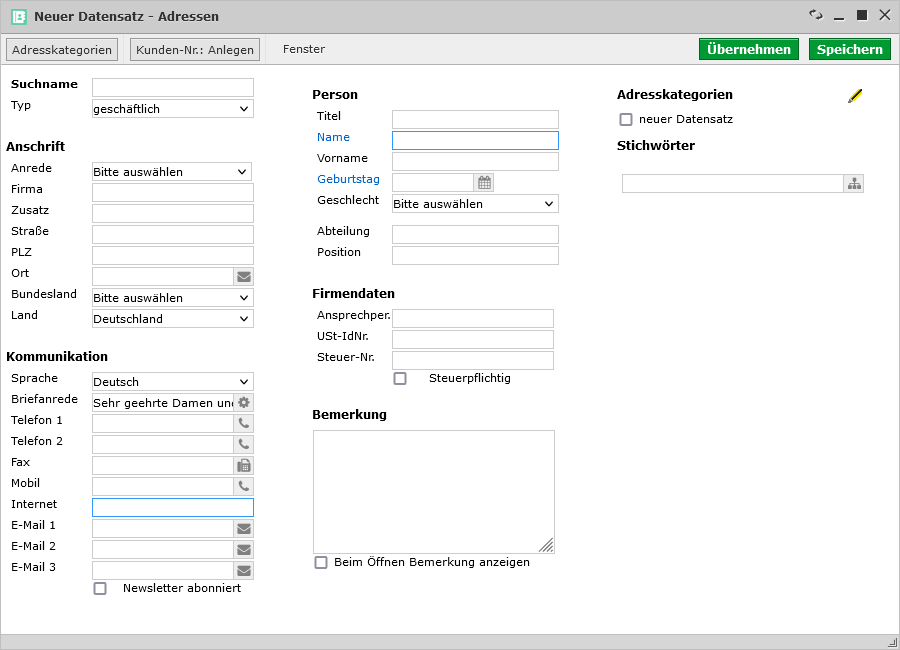
Über "Kunden-Nr." kann eine neue automatisierte Kunden-Nummer angelegt werden. Die Kunden-Nummer kann auch selbst festgelegt werden. Dazu werden auch die Kundendaten wie weiter unten zu bearbeiten angezeigt.
Falls Adresskategorien vorhanden sind, können diese hier über das Setzen des Hakens zugeordnet werden.
Außerdem können zugehörig Stichwörter hinterlegt werden.
Adressdatensatz bearbeiten
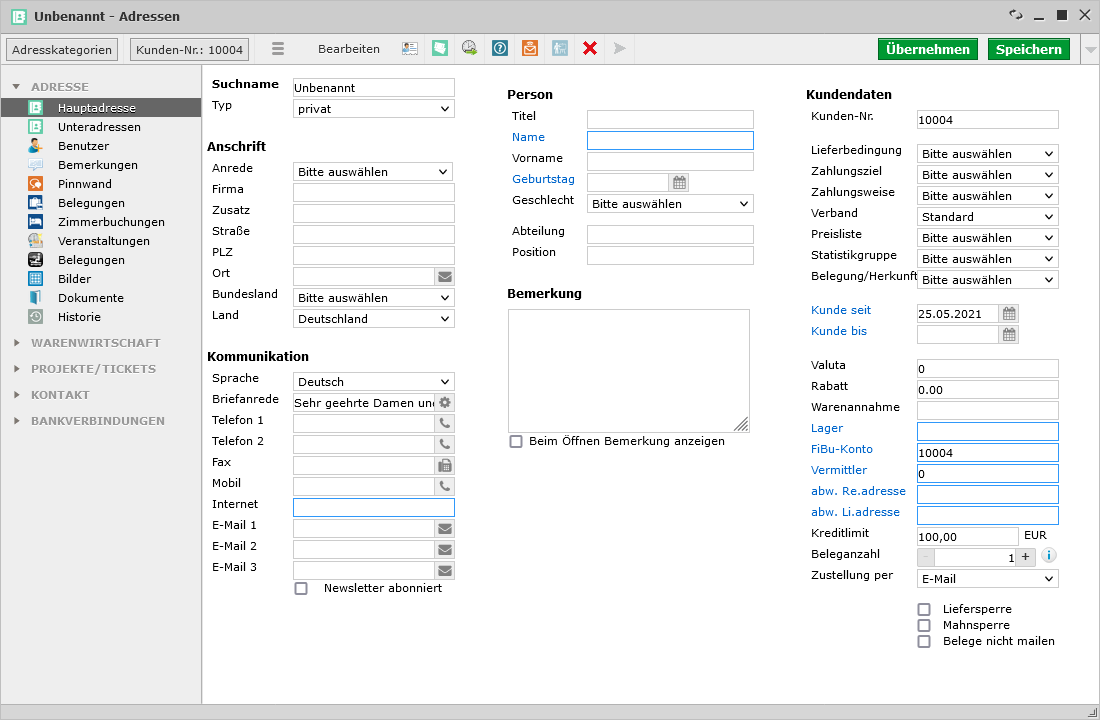
| Adresskategorien | Bei einem Klick auf dieses Feld, können Sie in die Ansicht für Adresskategorien. Dort können Sie zutreffende Adresskategorien anpassen und neue Stichwörter hinzuzfügen. |
|---|---|
| Kunden-Nr. |
Bei einem Klick auf dieses Feld wechseln Sie in die Ansicht für Kundendaten, die im obigen Bild zu sehen ist. |
|
vCard
(
|
Bei einem Klick auf dieses Feld laden Sie für die entsprechende Adresse eine .vcf-Datei herunter, die zum Beispiel bei Programmen wie Outlook verwendet werden kann. |
|
Ticket anlegen
(
|
Bei einem Klick auf dieses Feld kann ein neues Ticket für die entsprechende Adresse angelegt werden. |
|
Auf Wiedervorlage legen
(
|
Bei einem Klick auf dieses Feld kann eine neue Wiedervorlage für die entsprechende Adresse erstellt werden. |
|
Help-Desk
(
|
Bei einem Klick auf dieses Feld wird das Help-Desk geöffnet. Über das Help-Desk können verschiedene Aktionen ausgeführt werden. Beispielsweise kann eine neue Kontaktaufnahme mit einem zugehörigen Ticket erstellt werden. |
|
Abonnements verwalten
(
|
Bei einem Klick auf dieses Feld werden verfügbare Newsletter und Werbekampagnen angezeigt, Dazu kann eingestellt werden, ob diese vom Kunden abonniert werden sollen oder nicht. |
|
Einweisungen
(
|
Bei einem Klick auf dieses Feld wird ein Report eines Anwenderpasses für den Kunden erstellt, der als Einweisungsnachweis fungiert. |
|
Datensatz löschen
(
|
Bei einem Klick auf dieses Feld kann der Adressdatensatz gelöscht werden. Dies wird nicht empfohlen sollte der Datensatz in irgendeiner Weise zum Einsatz kommen (Belegungen, Rechnungen, etc.) |
|
Grid Action
(
|
Bei einem Klick auf dieses Feld wird das Grid Action Feld geöffnet. Dort können über Slots weitere eigene Aktionen definiert werden.
|
| Bearbeiten | Hier hat man die Möglichkeit Adressen zu verschieben. Öffnet man dies kann man den jeweiligen Adresskatalog auswählen wohin die Adresse verschoben werden soll. |
Hauptadresse
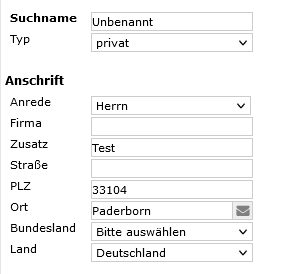
| Suchname |
Hier ist der Suchname hinterlegt, über den der Adressedatensatz in der Übersicht gefunden werden kann. Bei Anlegen des Datensatzes wird automatisch der Name (und Vorname) als Suchname genommen. Wenn keine Namen oder kein eigener Suchname hinterlegt werden, wird als Suchname "Unbenannt" hinterlegt. |
|---|---|
| Typ |
Hier ist der Typ des Adressdatensatzes hinterlegt. Standardmäßig gibt es im Dropdown-Menü die Auswahl zwischen "privat" und "geschäftlich". Wenn der Typ "geschäftlich" gewählt wird, können Firmendaten hinterlegt werden. |
|
Anrede
|
Hier kann eine Anrede für den Adressdatensatz gewählt werden. Standardmäßig gibt es im Dropdown-Menü die Auswahl zwischen "Familie", "Herrn" und "Frau".
Weitere Anreden können in den Stammdaten angelegt werden.
|
| Firma |
Hier kann eine zugehörige Firma für den Adressdatensatz hinterlegt werden. |
| Zusatz |
Hier kann ein Zusatz hinterlegt werden, der im Adressfeld über die Anrede gestellt wird. |
| Straße |
Hier kann die zugehörige Straße für den Adressdatensatz hinterlegt werden. |
| PLZ |
Hier kann die zur Straße zugehörige Postleitzahl für den Adressdatensatz hinterlegt werden. |
| Ort | Hier kann der zur Postleitzahl zugehörige Ort für den Adressdatensatz hinterlegt werden. |
| Bundesland |
Falls vorhanden, kann das zum Ort zugehörige Bundesland hier für den Adressdatensatz hinterlegt werden. |
| Land |
Hier kann das zum Adressdatensatz zugehörige Land hinterlegt werden.
|
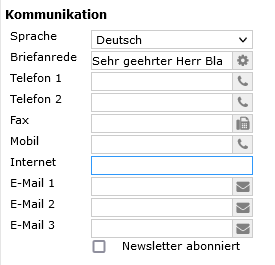
| Sprache |
Hier könen Sie eine Sprache wählen, die beispielsweise für alle Belege genommen werden soll. Standardmäßig kann im Dropdown-Menü "Deutsch", "Englisch" und "Italienisch" ausgewählt werden.
Weitere Sprachen können in den Stammdaten angelegt werden.
|
|---|---|
| Briefanrede |
Hier kann eine Briefanrede für den Adressdatensatz festgelegt werden. |
|
Telefon 1
|
Hier kann eine Telefonnummer für den Adressdatensatz hintergelegt werden. |
| Telefon 2 |
Falls nötig kann hier eine zweite Telefonnummer für den Adressdatensatz hintergelegt werden. |
| Fax |
Hier kann eine Faxnummer für den Adressdatensatz hintergelegt werden. |
| Mobil |
Falls nötig kann hier eine Mobilnummer für den Adressdatensatz hintergelegt werden. |
| Internet |
Hier kann eine Internetseite für den Adressdatensatz hintergelegt werden. |
| E-Mail 1 |
Hier kann eine E-Mail für den Adressdatensatz hintergelegt werden. |
| E-Mail 2 |
Falls nötig kann hier eine zweite E-Mail für den Adressdatensatz hintergelegt werden. |
| E-Mail 3 |
Ist hier eine E-Mail-Adresse hinterlegt, wird diese für Rechnungen und Mahnungen genutzt.
|
| Newsletter abonniert | Wenn der Haken hier gesetzt ist, wird der Adressdatensatz für alle Newsletter als Abonnent eingetragen. |
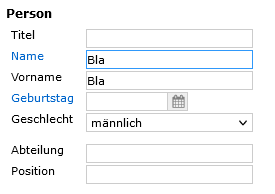
| Titel |
Hier kann ein Begleittitel für die Anrede hinterlegt werden, wie zum Beispiel "Dr.". |
|---|---|
| Name |
Hier kann eine Briefanrede für den Adressdatensatz festlegt werden. Mit einem Doppelklick hier können Sie über das Pick-Up Feld die Personendaten aufrufen. |
|
Vorname
|
Hier kann ein Vorname für den Adressdatensatz hinterlegt werden |
| Geburtstag |
Hier kann ein Geburtsdatum für den Adressdatensatz hinterlegt werden. |
| Geschlecht |
Hier kann das Geschlecht für den Adressdatensatz festgelegt werden. Standardmäßig kann im Dropdown-Menü "männlich" oder "weiblich" ausgewählt werden. |
| Abteilung |
Hier kann eine Abteilung für den Adressdatensatz hinterlegt werden. |
| Position |
Hier kann eine Position für den Adressdatensatz hinterlegt werden. |
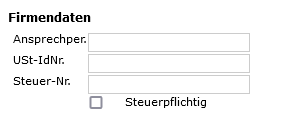
| Ansprechperson |
Hier kann eine Ansprechperson für die Firma im Adressdatensatz hintergelegt werden. |
|---|---|
| USt-IdNr. |
Hier kann die USt-IdNr. für die Firma im Adressdatensatz hintergelegt werden. |
|
Steuer-Nr.
|
Hier kann die Steuer-Nr. für die Firma im Adressdatensatz festgelegt werden. |
| Steuerpflichtig |
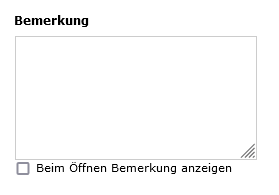
| Bemerkung |
Hier kann eine Bemerkung für den Adressdatensatz hinterlegdt werden. |
|---|---|
| Beim Öffnen Bemerkung anzeigen |
Wenn der Haken hier gesetzt ist, wird die Bemerkung als Pop-Up angezeigt, sobald der Adressdatensatz geöffnet wird. Beispielweise auch beim Erstellen einer Belegung. |
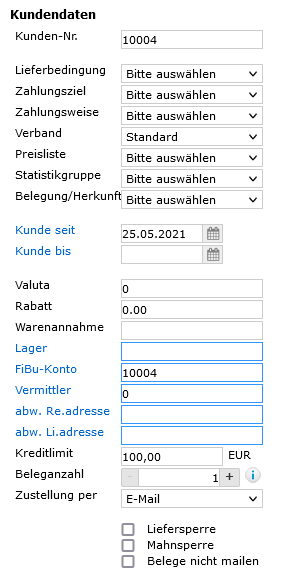
| Kunden-Nr. |
Hier kann eine Kunden-Nr. für den Adressdatensatz hinterlegt werden. |
|---|---|
| Lieferbedingung |
Falls in den Stammdaten angelegt, kann hier für den Adressdatensatz eine Lieferbedingung hinterlegt werden. |
|
Zahlungsziel
|
Hier kann für den Adressdatensatz ein Zahlungsziel hinterlegt werden. Standardmäßig kann im Dropdown-Menü "14 Tage" oder "Sofort" ausgewählt werden.
Weitere Zahlungsziele können in den Stammdaten angelegt werden
|
| Zahlungsweise |
Hier kann für den Adressdatensatz eine Zahlungsweise hinterlegt´werden. Standardmäßig stehen folgende Zahlungsweisen zur Auswahl:
Weitere Zahlungsweisen können in den Stammdaten erstellt werden. |
| Verband |
Hier kann für den Adressdatensatz ein Verband hinterlegt werden. Standardmäßig kann im Dropdown-Menü nur der Verband "Standard" ausgewählt werden.
Weitere Verbände können in den Stammdaten angelegt werden.
|
| Preisliste |
Hier kann für den Adressdatensatz eine Preisliste hinterlegt werden. Standardmäßig kann im Dropdown-Menü nur die Preisliste "Standard" ausgewählt werden.
Weitere Preislisten können in den Stammdaten angelegt werden.
|
| Statistikgruppe |
|
| Belegung/Herkunft |
Hier kann für den Adressdatensatz eine Herkunft für Belegungen hinterlegt werden. Standardmäßig stehen folgende Herkünfte zur Verfügung
Weitere Herkünfte können in den Stammdaten angelegt werden. |
| Kunde seit |
Falls es sich bei dem Adressdatensatz um einen Kunden handelt, kan hier das Datum hinterlegt werden, seit dem dieser ein Kunde ist. Beim Erstellen des Datensatzes wird das Erstelldatum hinterlegt. |
| Kunde bis |
Falls es sich bei dem Adressdatensatz um keinen Kunden mehr handelt, kann hier das Datum hinterlegt werden an dem der Kunde ausgestiegen ist.
|
| Valuta | |
| Rabatt | Hier kann für den Adressdatensatz ein Rabatt festgelegt werden. Dieser Rabatt wird beispielsweise für Rechnungen eingesetzt. |
| Warenannahme | Hier können für den Adressdatensatz Informationen zur Warenannahme hinterlegt werden. Zum Beispiel der Ort. |
| Lager |
Hier kann für den Adressdatensatz ein Lager hinterlegt werden. Standardmäßig kann das Lager "Standard" hinterlegt werden.
Weitere Lager können in den Stammdaten hinterlegt werden.
|
| FiBu-Konto | Hier kann für den Adressdatensatz ein FiBu-Konto hinterlegt werden. Standardmäßig wird die Kunden-Nr. als FiBu-Konto genommen. Das FiBu-Konto hier zu hinterlegen ist für den DATEV-Export relevant. |
| Vermittler | Hier kann ein Vertrag für den Kunden hinterlegt werden. Der Vermittler wird als Information aus dem Vertrag gezogen. |
| abw. Re.adresse | Hier kann ein anderer Adressdatensatz als abweichende Rechnungsadresse hinterlegt werden. |
| abw. Li.adresse | Hier kann ein anderer Adressdatensatz als abweichende Lieferadresse hinterlegt werden. |
| Kreditlimit | Hier kann für den Kunden ein Kreditlimit festgelegt werden. Standardmäßig ist dieses auf 100,- EUR eingestellt. |
| Beleganzahl | Hier kann die Anzahl der Belegausdrucke eingesehen werden. Diese sollte im besten Fall nicht manuell geändert werden. |
| Zustellung per |
Hier kann festgelegt werden, worüber generell an diese Adresse zugestellt werden soll. Folgende Zustellungsmöglichkeiten stehen zur Verfügung:
|
| Liefersperre | Wenn der Haken hier gesetzt wird, werden für die Adresse keine Lieferungen mehr im System verzeichnet werden. |
| Mahnsperre | Wenn der Haken hier gesetzt wird, werden nicht automatisch Mahnungen an diese Adresse versendet, insofern die Automatisierung eingestellt ist. |
| Belege nicht mailen | Wenn der Haken hier gesetzt ist, können Belege nicht mehr an die Adresse automatisch gemailt werden, zum Beispiel bei einer Online-Reservierung. |
Personendaten
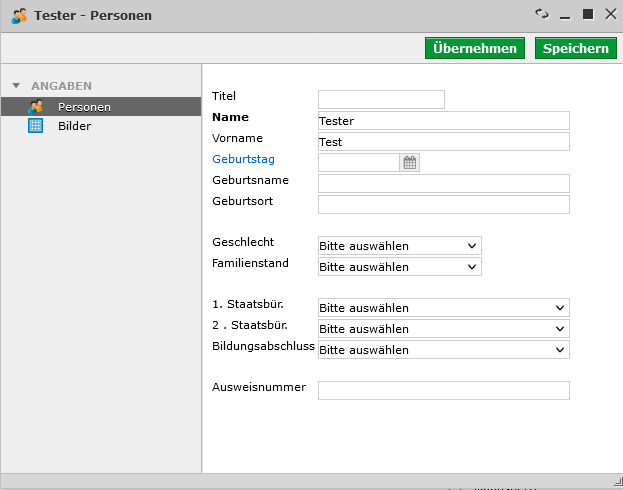
| Titel |
Hier kann ein Begleittitel hinterlegt werden, wie zum Beispiel "Dr.". |
|---|---|
| Name |
Hier muss der Name der Person hinterlegt werden. Damit ist der Nachname gemeint. |
|
Vorname
|
Hier kann ein zum Namen zugehöriger Vorname angegeben werden. |
|
Geburtstag |
Hier kann der Geburtstag der Person festgelegt werden. |
|
Geburtsort |
Hier kann der Geburtsort der Person festgelegt werden. |
|
Geschlecht
|
Hier kann das Geschlecht der Person festgelegt werden. Folgende Auswahl steht derzeit zur Verfügung:
|
| Familienstand |
Hier kann der Familienstand der Person festgelegt werden. Folgende Auwahl steht derzeit zur Verfügung:
|
|
1. Staatsbürgerschaft
|
Hier kann die Staatsbürgerschaft bzw. Staatsangehörigkeit der Person festgelegt werden. Es müssten alle derzeit anerkannten Länder zur Verfügung stehen. |
|
2. Staatsbürgerschaft |
Falls vorhanden, kann hier die zweite Staatsbürgerschaft bzw. Staatsangehörigkeit der Person festgelegt werden. Hier müssten auch alle derzeit anerkannten Länder zur Verfügung stehen. |
|
Bildungsabschluss |
Hier kann der Bildungsabschluss für die Person festgelegt werden. Zur Auswahl stehen derzeit folgende Bildungsabschlüsse:
|
| Ausweisnummer | Falls diese vorliegt, kann für die Person die entsprechende Ausweisnummer hinterlegt werden. |
Unteradressen
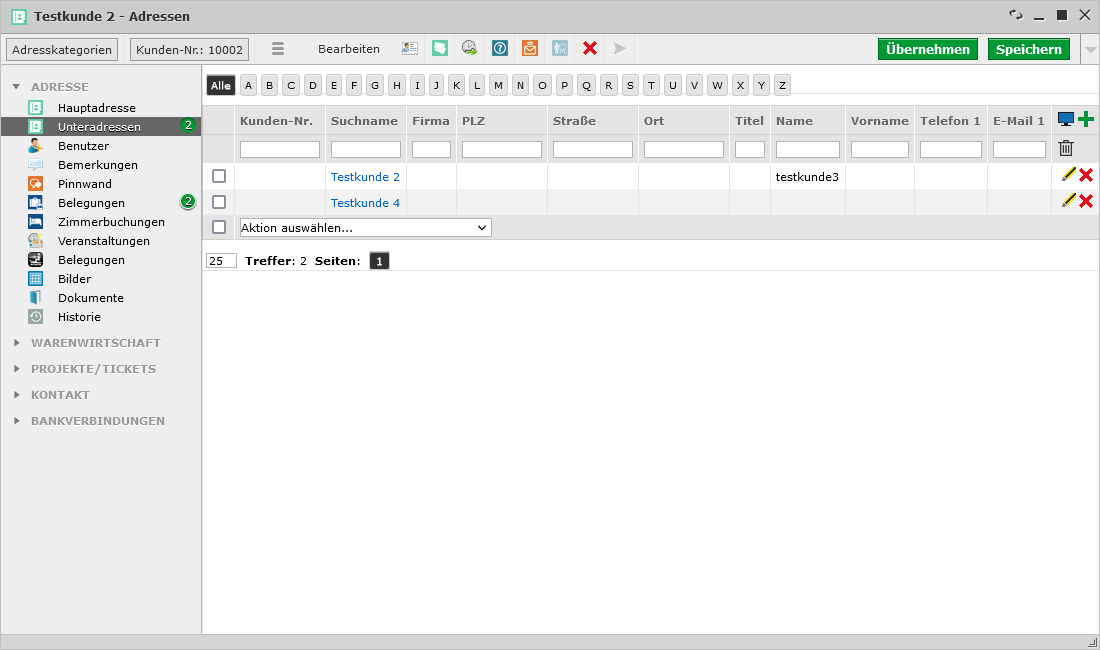
Hier können für die Hauptadresse theoretisch ohne Limit Unteradressen hinterlegt werden. Diese können wie bei der Übersicht der Adressen von A bis Z gefiltert werden. Wenn eine Unteradresse hinzugefügt wird über  , ist diese wie die Hauptadresse
, ist diese wie die Hauptadresse
augebaut. Standardmäßig werden die Daten aus der Hauptadresse bei Erstellung übernommen und können währenddessen oder danach abgeändert werden.
Unteradresse von Hauptadresse lösen
Um die Unteradresse von der Hauptadresse zu lösen muss lediglich das Feld der Hauptadresse in der Unteradresse geleert werden:
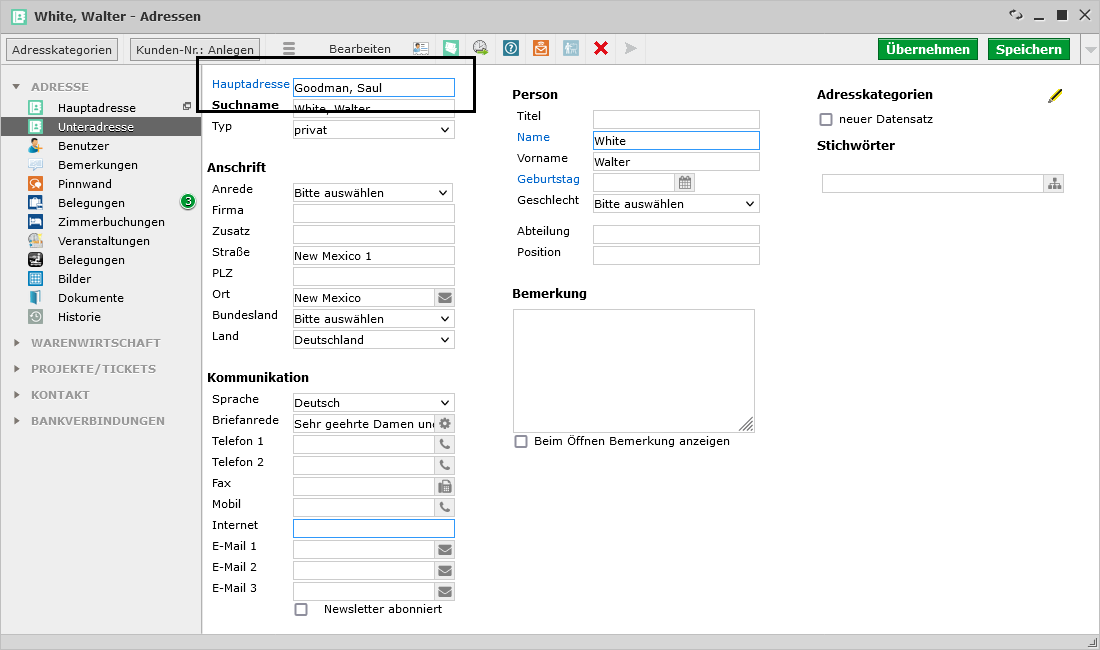
Danach einmal die Unteradresse abspeichern, die dann zu einer neuen Hauptadresse wird:
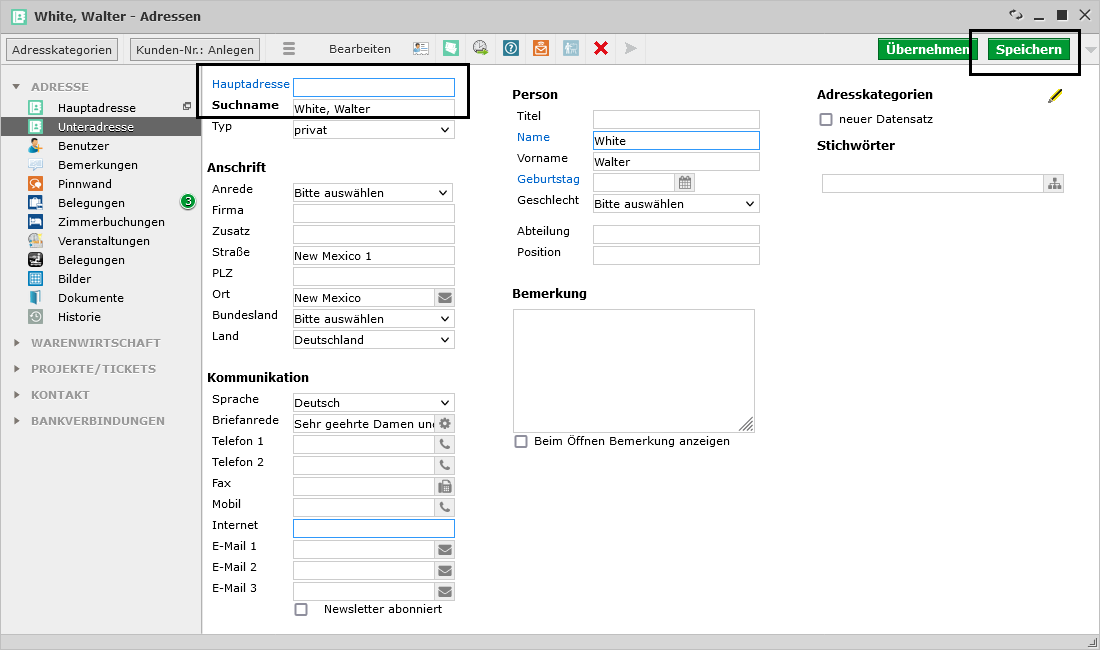
Die Unteradresse wird dann zu einer neuen Hauptadresse und ist in der alten Hauptadresse nicht mehr zu finden:
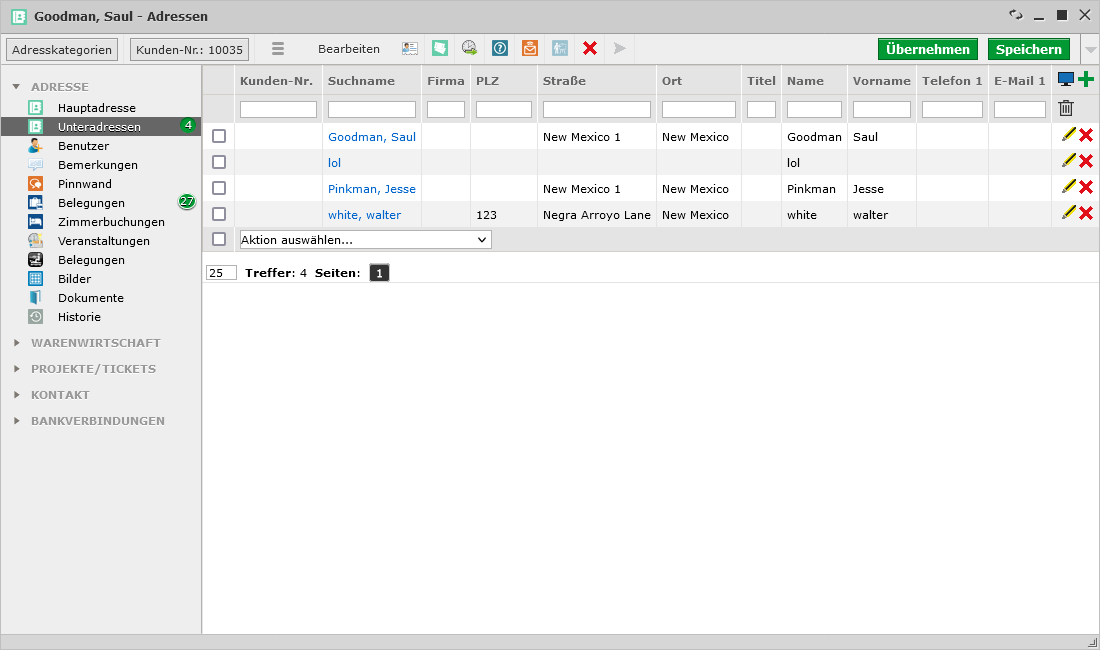
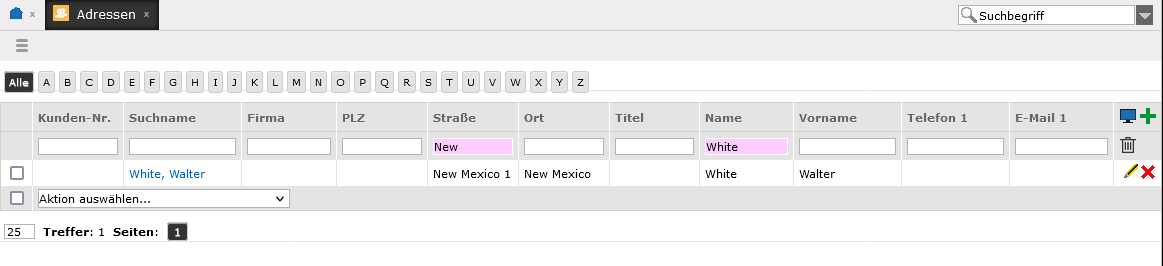
Bemerkungen
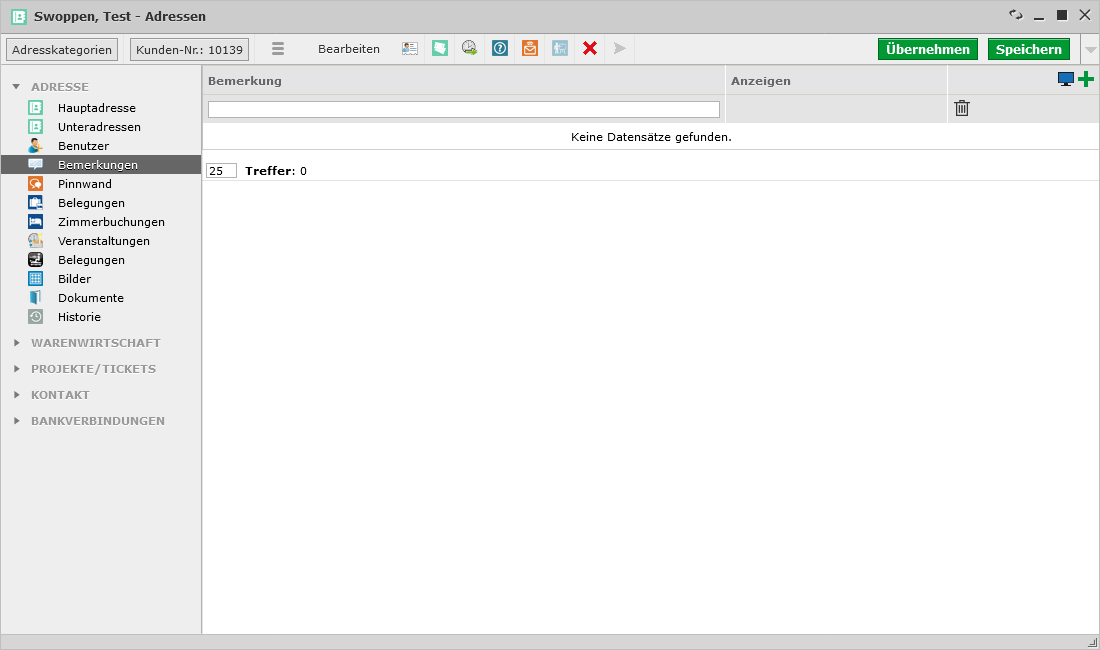
Unter Bemerkungen können Sie Bemerkungen für die Adresse anlegen und festlegen an welchen Stellen diese Bemerkungen angezeigt werden sollen. Wie üblich werden Bemerkungen über  angelegt.
angelegt.
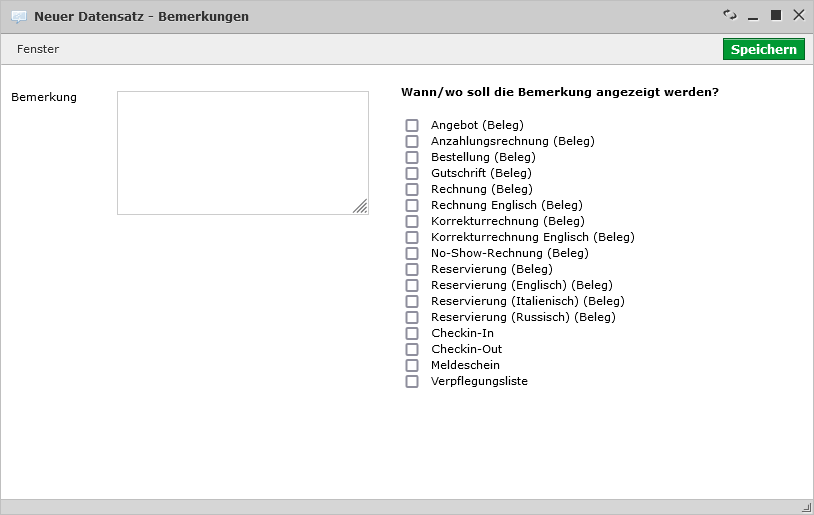
Pinnwand
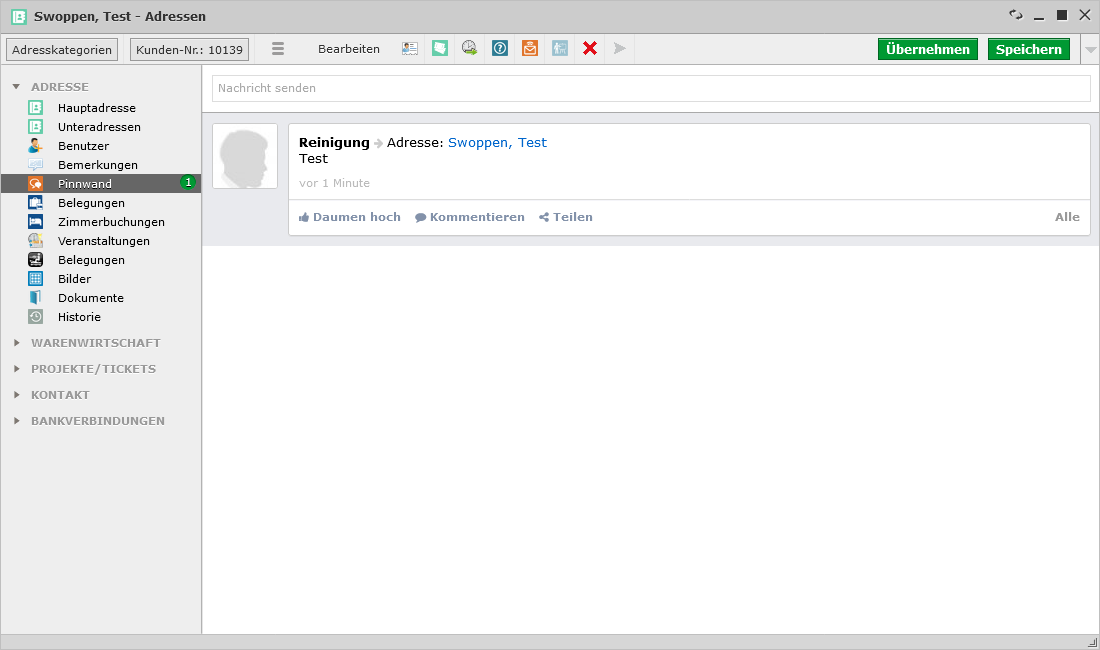
In der Pinnwand können Informationen für die Adresse unter Benutzern ausgetauscht werden, insofern diese die Rechte besitzen. Die Pinnwandeinträge werden standardmäßig für alle Benutzer im Modul Mein Netzwerk angezeigt, wenn dieses vorhanden ist.
Ansonsten sind sie nur in der Adresse einsehbar.
Die Einträge können wie in einem sozialen Netzwerk kommentiert, geteilt und mit einem Daumen hoch bewertet werden.
Belegungen
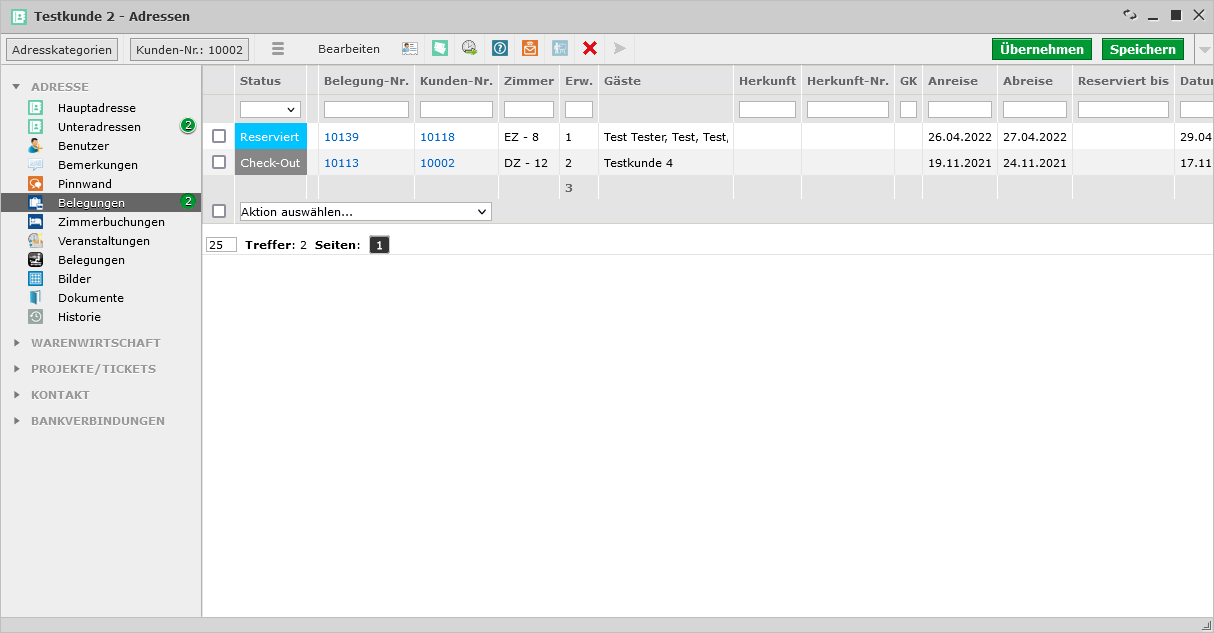
Über "Belegungen" können alle in der Vergangenheit liegenden Belegungen, die mit der Adresse verknüpft sind eingesehen werden. Diese können über die Suchfelder wie im Bild zu sehen gefiltert werden. Zum Beispiel nur Belegungen mit dem Status "Reserviert".
Bilder
Hier können für die Adresse Bilder per Drag & Drop hinterlegt werden. Bilder können wie in diesem Hilfeartikel zu sehen hinterlegt werden.
Dokumente
Hier können für die Adresse Dokumente per Drag & Drop hinterlegt werden.
Historie
In der Historie kann eingesehen werden zu welchem Datum welcher Vorgang von welchem Benutzer in dem Adressdatensatz vorgenommen wurde.
Themenrelevante Seiten
- Adressen
- Adressen importieren
- Adressen: Adresskataloge
- Adressetiketten drucken
- Angelegte Kundenadressen können nicht gefunden werden
- Briefanrede vergeben, ohne eine Adresse auszuwählen
- Einstellung der Mahnstufen
- Hotel-Manager: Bestimmte Adressen exportieren
- Mahnung erstellen
- Newsletter: Abonnenten
- Newsletter: Kataloge
- Stammdaten: Basis: Kataloge
- Zusammenführen von Adressen